Cum să utilizați Skype Web Scheduler pentru a programa o întâlnire
Miscellanea / / April 03, 2023
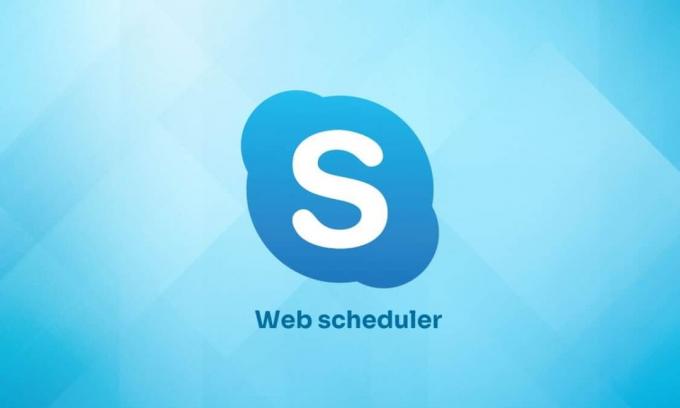
Skype Web Scheduler este un program de planificare a întâlnirilor care este utilizat în special de oamenii corporativi. Este dezvoltat de Microsoft. Oamenii de afaceri care nu folosesc Microsoft Outlook sau sistemul de operare Windows preferă să programeze întâlniri folosind acest programator web. Pentru a programa o întâlnire Skype, echipa de asistență va partaja numele de utilizator și parola împreună cu un link pentru a participa la întâlnirea programată cu membrii la care se așteaptă să participe la întâlnire. De asemenea, vom discuta aici cum să programați întâlnirea Skype fără Outlook.

Cuprins
- Cum să utilizați Skype Web Scheduler pentru a programa o întâlnire
- Cum să programați o întâlnire Skype?
- Cum să programați o întâlnire Skype fără Outlook?
- Cum se trimit informațiile despre întâlnire participanților?
- Cum să participi la întâlnirea Skype?
- Cum să vizualizați, să editați și să ștergeți întâlnirea programată Skype?
- Cum se efectuează un apel de grup Skype Schedule?
Cum să utilizați Skype Web Scheduler pentru a programa o întâlnire
Continuați să citiți în continuare pentru a găsi pașii care explică cum să utilizați Skype Web Scheduler în detaliu, cu ilustrații utile pentru o mai bună înțelegere.
Cum să programați o întâlnire Skype?
Iată pașii pentru programarea unei întâlniri de afaceri folosind Skype Web Scheduler.
1. Viziteaza Microsoft 365 Web Scheduler pagina și Conectați-vă cu dvs contul Microsoft dorit.
2. Din Skype for Business Web Scheduler Noua Intalnire pagina, intra numele evenimentului dorit în Eveniment camp.
3. În Locație câmp, introduceți locul întâlnirii, cum ar fi o sală de conferințe sau un apel Skype.
4. Completați Mesaj cutie cu detaliile întâlnirii dorite.
5. În Participanți și audio câmp, introduceți numele sau adresele de e-mail ale participanților doriti, separate prin punct și virgulă (;).
6. Apasă pe Verificați Nume pentru a verifica adresele participanților.
7. Apoi, stabilește întâlnirea Timpul de începere și Sfârșitul timpului prin alegerea datei din calendar și selectarea orei.
8. Selectați cel potrivit Fus orar.
9. Selectează opțiunile dorite de la Cine va ocoli lobby-ul? și Cine este prezentatorul? câmpuri.
10. În cele din urmă, faceți clic pe Salvați opțiunea de a programa o întâlnire Skype Business.
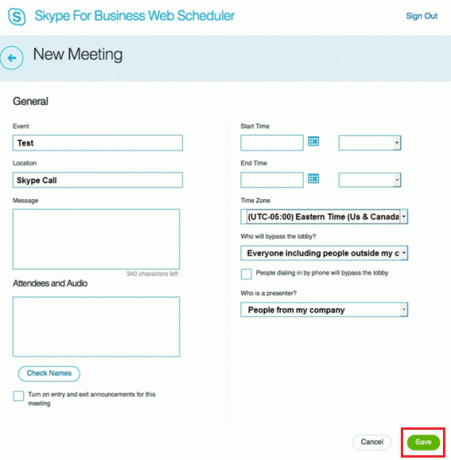
Citește și: Cele mai bune 12 șabloane de minute de întâlnire gratuite
Cum să programați o întâlnire Skype fără Outlook?
Puteți programa o întâlnire chiar dacă nu aveți acces la Outlook. Citiți și urmați pașii menționați mai sus pentru a programa o întâlnire Skype fără a utiliza Outlook.
Cum se trimit informațiile despre întâlnire participanților?
Există 2 metode de a trimite informațiile întâlnirii către participanți.
Metoda 1: Prin e-mail
1. După ce creați noua întâlnire, pagina de confirmare cu detaliile întâlnirii va aparea.
2. Faceți clic dreapta pe Alăturați-vă la întâlnirea Skypelegătură și faceți clic pe Copie.
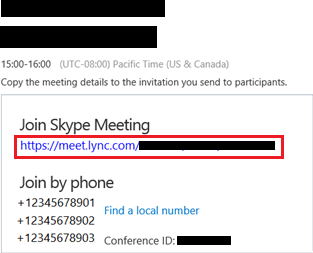
3. Compune un e-mail și Pastă cel linkul întâlnirii copiat atașat de acesta.
4. Apoi, Trimite aceasta către participanții doriti.
Metoda 2: Prin fișierul iCalendar
1. De la Întâlnirile mele pagina, faceți clic pe întâlnire dorită.
2. Apoi, faceți clic pe Info.
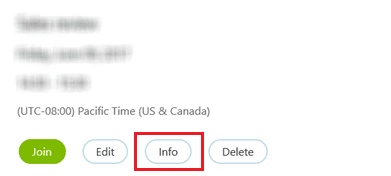
3. Din partea de jos a paginii, faceți clic Exportați ca iCalendar.
4. Click pe Salvați din pagina următoare pentru a salva iCalendar dosarul întâlnirii.
5. Creaza un e-mail cu titlul întâlnirii și informații.
6. Selectează participanții doriti și atașați fișier iCalendar.
7. Trimite mail-ul.
Cum să participi la întâlnirea Skype?
Vă puteți alătura unei întâlniri Skype în următoarele 2 moduri.
- Făcând clic pe linkul întâlnirii primit prin e-mail.
- Conectare pentru a > alege întâlnire dorită din lista de întâlniri programate > faceți clic pe A te alatura din panoul rezumat întâlnire.

Citește și: Cum să vă alăturați Live-ului cuiva pe TikTok
Cum să vizualizați, să editați și să ștergeți întâlnirea programată Skype?
1. Mergi la Întâlnirile mele pagina pe Programator web Skype pentru afaceri.
2. Din lista de întâlniri programate, selectați întâlnire dorită pe care doriți să le vizualizați, editați sau ștergeți.
3. De la rezumatul intalnirii panou:
- Click pe A te alatura să se alăture întâlnirii.
- Click pe Editați | × pentru a edita ora întâlnirii sau orice informație.
- Click pe Info pentru a afla detaliile întâlnirii.
- Click pe Șterge pentru a șterge întâlnirea programată până acum.

Cum se efectuează un apel de grup Skype Schedule?
Puteți executa un grup sunați pe Skype. Pentru a face acest lucru, aveți nevoie de un grup creat pe Skype. Să înțelegem cum să efectuăm un apel de grup pe diferite sisteme de operare.
Metoda 1: Pe site-ul web/aplicația de desktop
Metoda de a efectua un apel de grup Skype este aceeași pentru site-ul web și pentru aplicația desktop Windows și macOS.
1. Deschide Skype aplicația pe computer/laptop.
Notă: Asigurați-vă că sunteți conectat la contul dvs.
2. Selectează grupul dorit.
3. Faceți clic pe pictogramă cu trei puncte din colțul din dreapta jos al ecranului de chat.
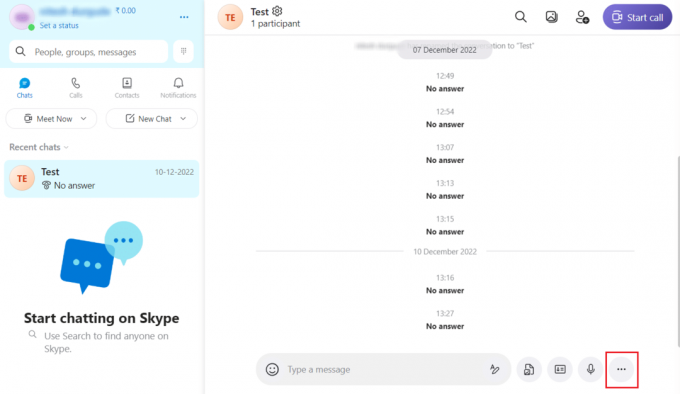
4. Apoi, faceți clic pe Programați un apel opțiune.
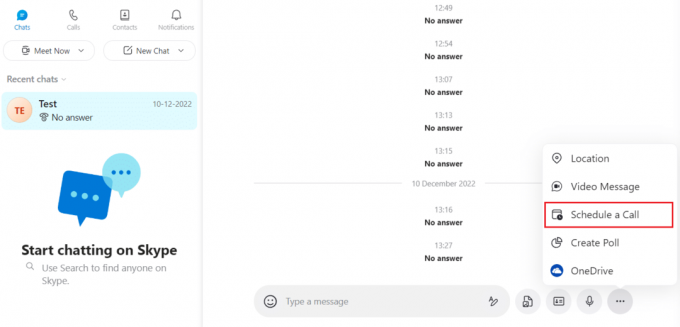
5. Introduceți următoarele detalii și faceți clic pe Trimite pentru a trimite mesajul de invitare a programului întâlnirii celorlalți membri ai grupului.
- Titlu: Titlul întâlnirii pe care o conduceți.
- Data: Data exactă a zilei în care va avea loc întâlnirea.
- Timp: Ora corectă a întâlnirii la data selectată.
- Alerta: O alertă de memento pentru toți participanții la întâlnire înainte ca întâlnirea propriu-zisă să aibă loc.

6. Membrii grupului destinatari vor trebui să selecteze Accept sau Negați opțiunea de a participa sau de a respinge întâlnirea.
Citește și: Cum să opriți Skype de la dezactivarea altor sunete pe computer
Metoda 2: Pe aplicația mobilă
Dacă sunteți un utilizator nou și încă nu ați descărcat Skype, încercați să găsiți cea mai recentă versiune de Skype. În caz contrar, căutați actualizarea în Magazinul Play și instalați-o. Acum mergeți cu următorii pași.
1. Deschide Skype aplicația pe dvs Android sau iOS aplicația.
2. Atingeți pe grupul dorit pentru a programa un apel.
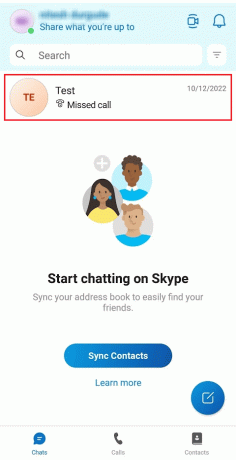
3. Apasă pe pictograma plus (+). Alături de câmp de introducere a textului.
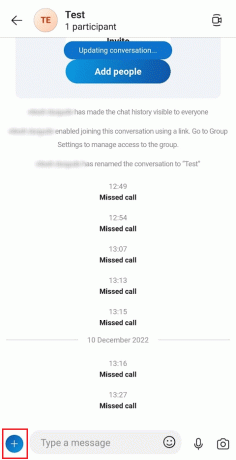
4. Din meniul drop-down, atingeți Programați un apel.
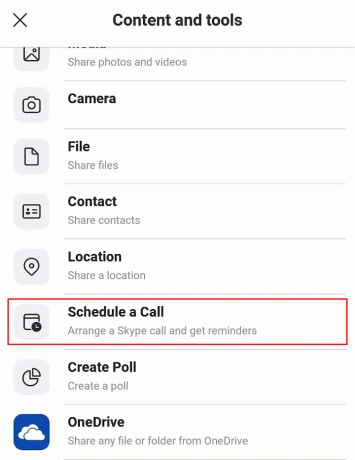
5. Apoi, setați Titlu, Data, Timp, și Alerta pentru întâlnire.
6. Apăsați pe Trimite pentru a crea și a trimite invitația la întâlnire programată către destinatarii grupului.
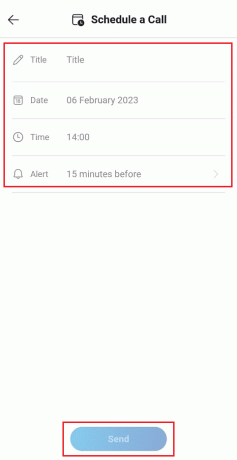
Recomandat:
- Cum să descărcați toate fotografiile de pe Facebook dintr-o dată
- 17 cele mai bune aplicații de întâlniri din India
- Cum să configurați un DM de grup în Discord
- Cum să găsești cele mai bune camere de chat Kik pentru a te alătura
Sperăm că acest articol v-a ghidat despre cum să utilizați Skype Web Scheduler pentru a programa întâlniri de afaceri Skype. Ne puteți transmite orice întrebări sau sugestii despre orice alt subiect despre care doriți să facem un articol. Trimite-le în secțiunea de comentarii de mai jos pentru ca noi să știm.


